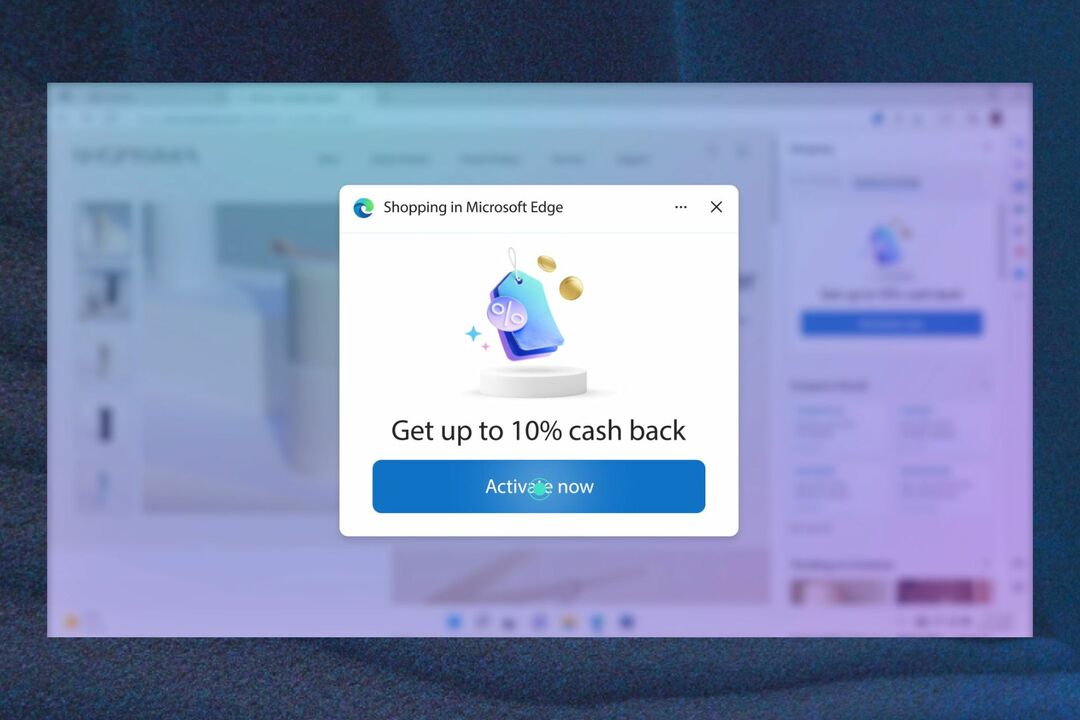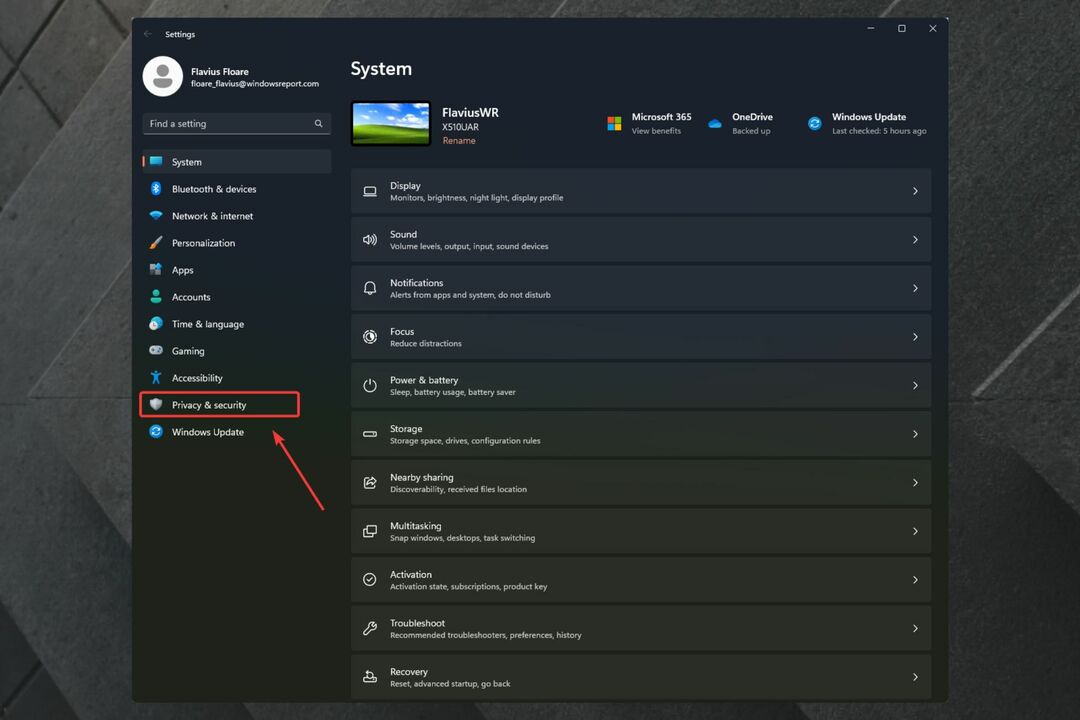פתור כל שגיאה של Windows Update באמצעות הכלי המובנה
- שגיאת עדכון Windows 0x80d02002 מתרחשת כאשר Windows מחיל עדכון חדש על מערכת ההפעלה.
- אם העדכון נכשל, ייתכן שהוא פגום או שהמערכת שלך דוחה אותו בגלל בעיות תאימות.
- כדי להתמודד עם זה, עליך לפתור בעיות בשירות Windows Update ולהחיל תיקונים מומלצים.
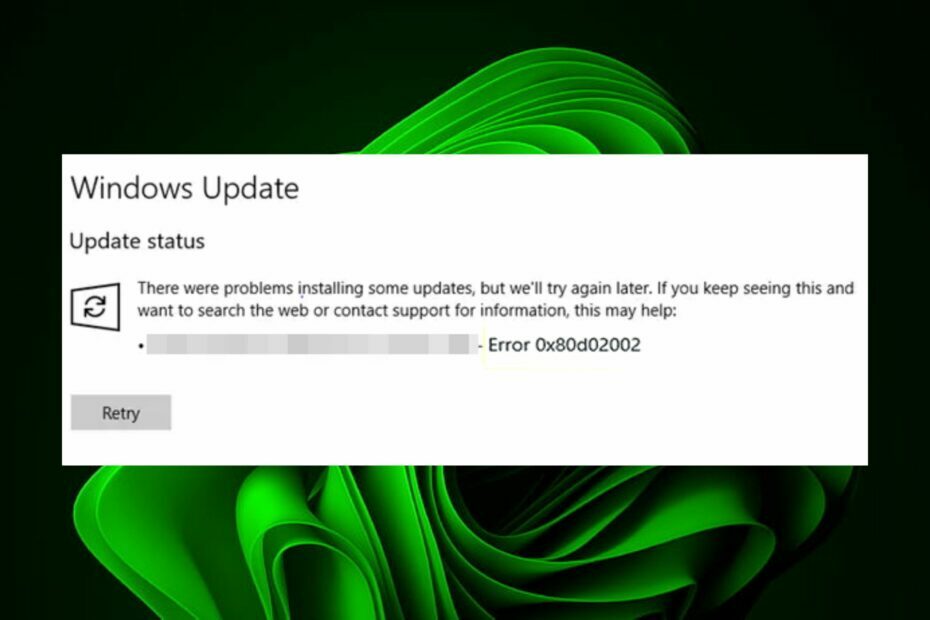
איקסהתקן על ידי לחיצה על הורד את הקובץ
תוכנה זו תתקן שגיאות מחשב נפוצות, תגן עליך מאובדן קבצים, תוכנות זדוניות, כשל חומרה ותייעל את המחשב שלך לביצועים מקסימליים. תקן בעיות במחשב והסר וירוסים כעת ב-3 שלבים פשוטים:
- הורד את Restoro PC Repair Tool שמגיע עם טכנולוגיות פטנט (פטנט זמין כאן).
- נְקִישָׁה התחל סריקה כדי למצוא בעיות של Windows שעלולות לגרום לבעיות במחשב.
- נְקִישָׁה תקן הכל כדי לתקן בעיות המשפיעות על האבטחה והביצועים של המחשב שלך.
- Restoro הורד על ידי 0 הקוראים החודש.
עדכוני Windows חיוניים לא רק להפעלה חלקה של המערכת שלך אלא גם כדי להגן עליך מפני סיכונים פוטנציאליים. עם זאת, משתמשים, בכמה מקרים, לא הצליחו להשלים את העדכונים שלהם. בכל פעם שאתה מנסה להוריד עדכון תכונה, מופיעה הודעת שגיאה.
השגיאה קשורה ל-Windows Update והיא מלווה בקוד 0x80d02002. הודעה זו מופיעה בדרך כלל כאשר העדכון לא הורד והותקן במלואו. הפעלה מחדש של המערכת שלך אמורה לפתור את הבעיה באופן אידיאלי, אבל אם לא, בהמשך, יש לנו פתרונות נוספים שתוכל לנסות.
מהי שגיאת הורדה של Microsoft 0x80d02002?
השגיאה 0x80d02002, הנקראת גם שגיאת עדכון Windows, יכולה להיגרם על ידי גורמים שונים. חלק מהסיבות הללו הן הבאות:
- רכיבי עדכון Windows פגומים - השגיאה 0x80d02002 sccm עלולה להתרחש כאשר העדכון אינו תואם למערכת ההפעלה שלך, או שחסרים כמה קבצי עדכון.
- תוכנה סותרת – ייתכן שיישומים אחד או יותר במחשב שלך עשויים להיות לא תואמים זה לזה. זה עלול לגרום לבעיות כאשר שניהם מנסים להתקין עדכון בו-זמנית.
- נהגים פגומים/חסרים - מנהל התקן הוא תוכנה הנדרשת להפעלת המכשיר שלך. אם שלך הדרייברים לא עובדים כמו שצריך, ייתכן שהם לא יתקשרו עם החומרה כראוי.
- אינטרנט לא יציב - חיבור אינטרנט לא יציב יכול להשפיע על תהליך העדכון ולגרום לשגיאת 0x80d02002 wsus. אתה צריך להגביר את מהירות האינטרנט שלך אם אפשר.
כיצד אוכל לתקן את קוד השגיאה 0x80d02002?
אנו ממליצים לבדוק תחילה את השלבים המקדימים הבאים לפני האפשרויות העיקריות לפתרון בעיות:
- בדוק את מהירויות האינטרנט שלך כדי להבטיח שהם ברמות אופטימליות.
- ודא אם יש אפשרות שה שירות Windows Update הפסיק לפעול.
- ודא שכל שלך הדרייברים מעודכנים.
- הסר את ההתקנה של תוכניות אחרות זה עשוי להיות מתנגש עם מערכת ההפעלה שלך.
- תוודא שיש לך מספיק מקום בדיסק זמין להורדת עדכונים מהשרתים של מיקרוסופט.
- סרוק את המערכת שלך לאיתור וירוסים/תוכנות זדוניות.
- הפעל מחדש את המחשב.
1. הפעל את פותר הבעיות של Windows Update
- לחץ על חלונות מקש ולחץ על הגדרות.

- לחץ על מערכת אז בחלונית השמאלית פתרון בעיות בחלונית הימנית.

- בחר פותרי בעיות אחרים.

- גלול למטה, אתר עדכון חלונות, ולחץ על לָרוּץ לַחְצָן.

פותר הבעיות של Windows Update משמש לפתרון בעיות עם לקוח Windows Update ב-Windows 11. באמצעות פותר הבעיות, תוכל לתקן כל בעיה שעלולה למנוע מהמחשב שלך להוריד עדכונים או להתקין אותם.
משתמשים מסוימים, הם עשויים לגלות כי Windows Update לא עובד. אל תהסס לעיין במאמר שלנו כדי לפתור בעיה זו.
2. עדכן הגדרות אזור ושפה
- לחץ על חלונות מקש ולחץ על הגדרות.

- בחר זמן ושפה לאחר מכן לחץ על שפה ואזור.

- תַחַת שפת תצוגה של Windows, הגדר אותו ל הממלכה המאוחדת האנגלית).
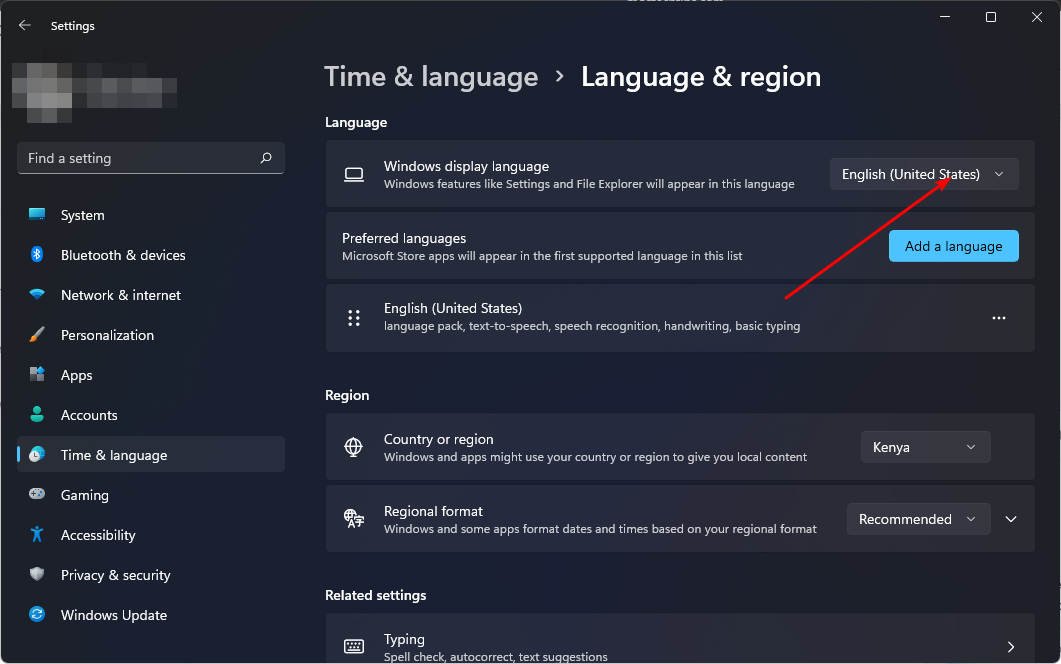
- הבא, מתחת שפה מועדפת, בחר שפה שתבחר.
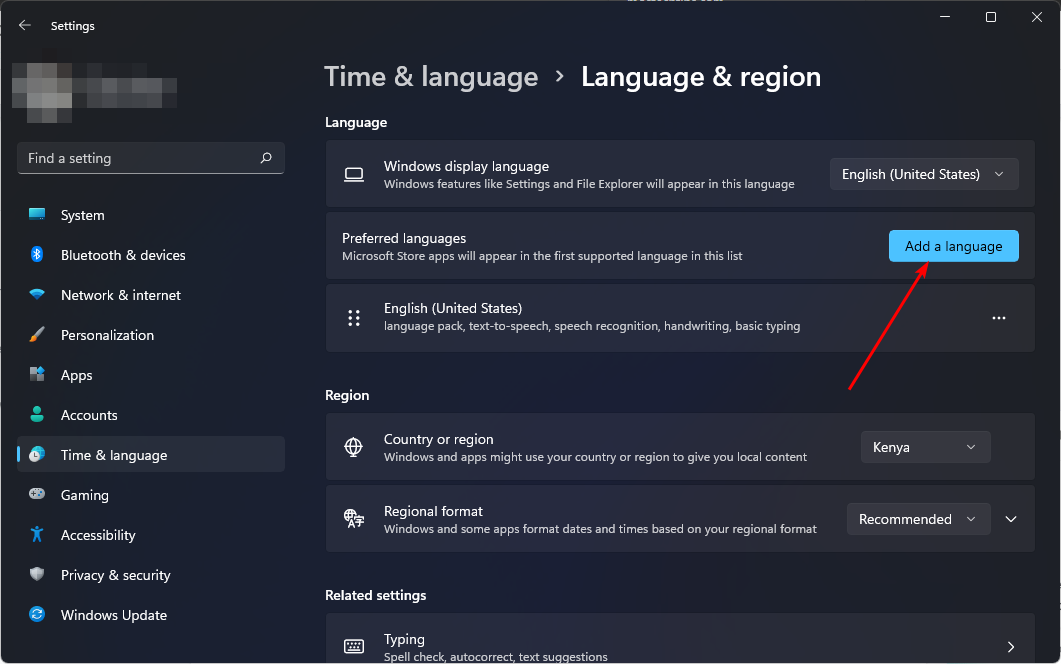
- גלול אל אזור והזן את הפרטים של המדינה שלך, ואז תחת פורמט אזורי, בחר הממלכה המאוחדת האנגלית).

- הפעל מחדש את המחשב ובדוק אם השגיאה נמשכת.
טיפ מומחה:
ממומן
קשה להתמודד עם בעיות מסוימות במחשב, במיוחד כשמדובר במאגרים פגומים או קבצי Windows חסרים. אם אתה נתקל בבעיות בתיקון שגיאה, ייתכן שהמערכת שלך שבורה חלקית.
אנו ממליצים להתקין את Restoro, כלי שיסרוק את המכשיר שלך ויזהה מה התקלה.
לחץ כאן כדי להוריד ולהתחיל לתקן.
לפי מיקרוסופט, הגדרות האזור ממלאות תפקיד משמעותי בעדכוני Windows. ייתכן ש-Windows לא יאפשר לך להתקין עדכון אם הגדרות האזור לא יאשרו אותו.
הגדרות האזור קובעות אילו עדכונים המחשב שלך יכול לקבל והן נשלטות על ידי שירות Microsoft Windows Update. הגדרות אזוריות אלו יכולות להשפיע על האופן שבו Windows תוריד ותתקין עדכונים.
- ncsi.dll: מה זה ואיך לתקן את זה כאשר זה חסר
- קוד שגיאה 0xC0EA000A: מה זה ואיך לתקן את זה
- 3 הדרכים הקלות ביותר לשנות את סוג הקובץ ב-Windows 11
3. אפס את רכיבי עדכון Windows
- לחץ על חלונות סוג מפתח cmd בשורת החיפוש ולחץ הפעל כמנהל.

- הקלד את הפקודות הבאות ולחץ להיכנס אחרי כל אחד:
net stop wuauservnet stop cryptsvcסיביות סטופ נטוnet stop msiserverren %systemroot%\softwaredistribution softwaredistribution.bakren %systemroot%\system32\catroot2 catroot2.baknet start wuauservnet start cryptSvcסיביות התחלה נטוnet start msiserver
רוב האנשים מודעים לכך שעדכוני Windows הם דבר טוב. הם שומרים על הפעלת המחשב שלך בצורה אמינה, מגנים עליו מפני תוכנות זדוניות ועוזרים לשמור על אבטחתך. ככזה, עליך תמיד לוודא שהמחשב שלך מעודכן.
אם, בנקודה זו, אף אחת מהשיטות לעיל לא עבדה עבורך, אנו ממליצים לבצע שדרוג במקום. אתה יכול ללמוד עוד על הבדלים בין התקנה נקייה לשדרוג במקום במאמר המקיף שלנו.
ובכל זאת, על שגיאות עדכון, אתה עלול להיתקל ב שגיאת Windows Update 0xc1900204, אז אל תהססו לבדוק את התיקונים המומלצים שלנו.
ספר לנו על מחשבות נוספות שיש לך בנושא זה בקטע ההערות למטה.
עדיין יש בעיות? תקן אותם עם הכלי הזה:
ממומן
אם העצות לעיל לא פתרו את הבעיה שלך, המחשב שלך עלול להיתקל בבעיות Windows עמוקות יותר. אנחנו ממליצים הורדת כלי תיקון מחשב זה (מדורג נהדר ב-TrustPilot.com) כדי לטפל בהם בקלות. לאחר ההתקנה, פשוט לחץ על התחל סריקה לחצן ולאחר מכן לחץ על תקן הכל.
![כיצד לאפס את הגדרות החיפוש של Windows [3 טיפים]](/f/f5b3c610122d86a6ce7e40a5a0aa61f3.png?width=300&height=460)